Отключаем TalkBack на Андроид
Если вы случайно активировали приложение при помощи функциональных кнопок или в меню специальных возможностей гаджета, то его достаточно легко отключить. Ну а те, кто вовсе не собираются пользоваться программой, могут ее полностью деактивировать.
Кроме того, в зависимости от модели устройства и версии Android действия могут немного отличаться от рассмотренных в статье. Однако в целом принцип поиска, настройки и того, как отключить голосовое сопровождение на Андроиде, всегда должен быть одинаковым.
Способ 1: Быстрое отключение
После активации функции TalkBack ее можно быстро включать и отключать при помощи физических кнопок. Такой вариант удобен для мгновенного переключения между режимами работы смартфона. Независимо от модели вашего устройства это происходит следующим образом:
- Разблокируйте девайс и одновременно зажмите обе кнопки громкости примерно на 5 секунд, пока не ощутите легкую вибрацию.
В старых устройствах (Android 4) здесь и далее их может заменять кнопка питания, поэтому если первый вариант не сработал, попробуйте зажать кнопку «Вкл/Выкл» на корпусе. После вибрации и до появления окна с завершением работы приложите два пальца к экрану и ожидайте повторной вибрации. Голосовой помощник сообщит вам о том, что функция была отключена. Соответствующая надпись появится и внизу экрана.
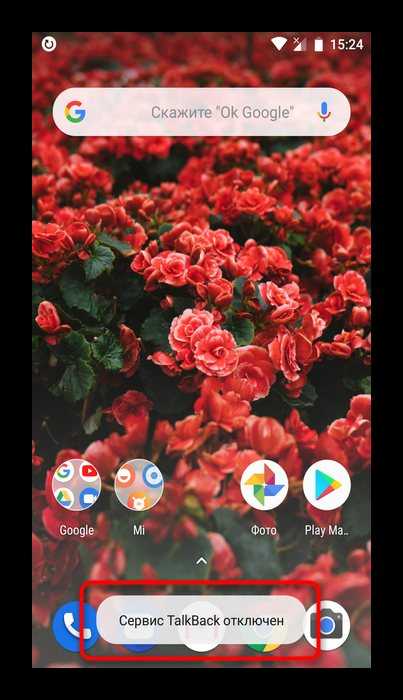
Такой вариант сработает только при условии, если ранее на кнопки было назначена активация TalkBack в качестве быстрого включения сервиса. Проверить и настроить это при условии, что вы планируете время от времени пользоваться службой повторно, можно следующим образом:
- Перейдите в «Настройки»>«Спец. возможности».
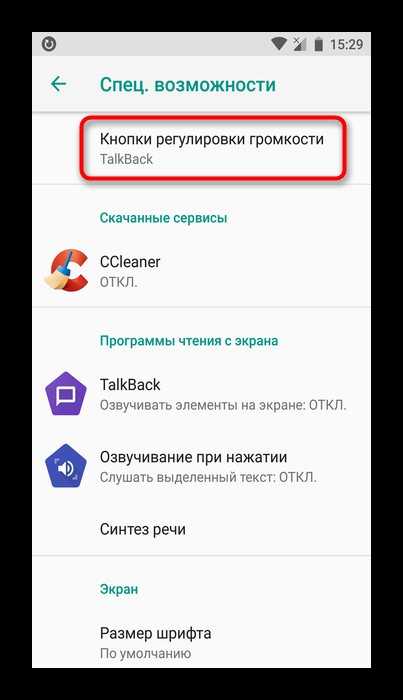
Если регулятор стоит на «Выключено», активируйте его.
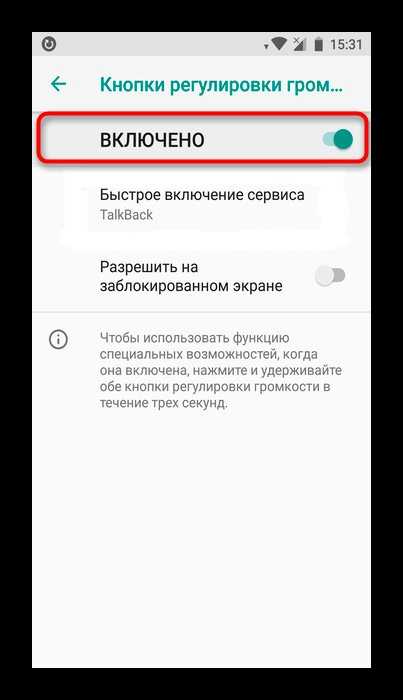
Вы также можете задействовать пункт «Разрешить на заблокированном экране», чтоб для включения/отключения помощника не требовалось разблокировать экран.
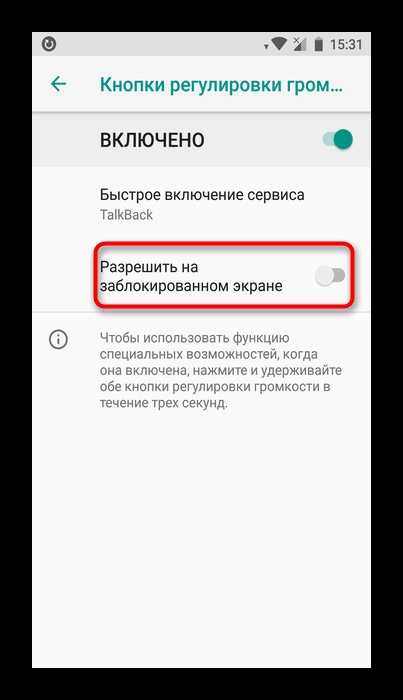
Перейдите в пункт «Быстрое включение сервиса».
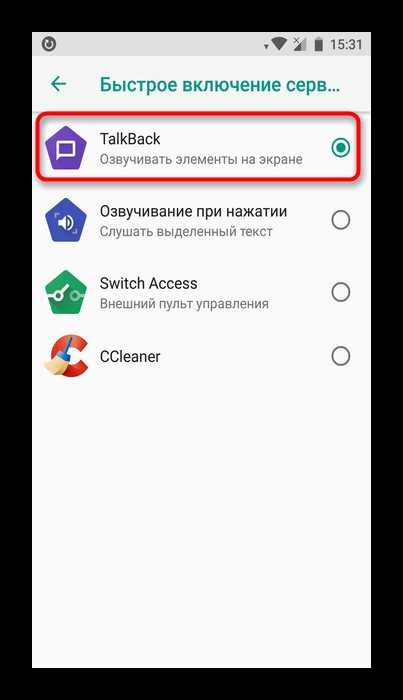
Появится список всех задач, за которые будет отвечать эта служба. Нажмите на «ОК», выйдите из настроек и можете проверить, работает ли установленный параметр активации.
В разделе «Программы чтения с экрана» (его может и не быть или он называется по-другому) нажмите на «TalkBack».
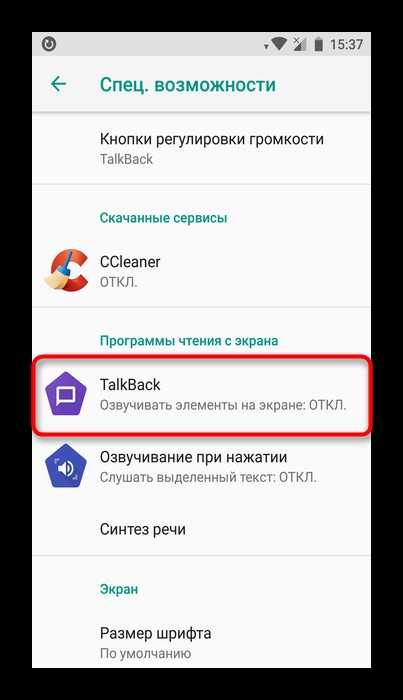
Нажмите на кнопку в виде переключателя, чтобы сменить статус с «Включено» на «Отключено».
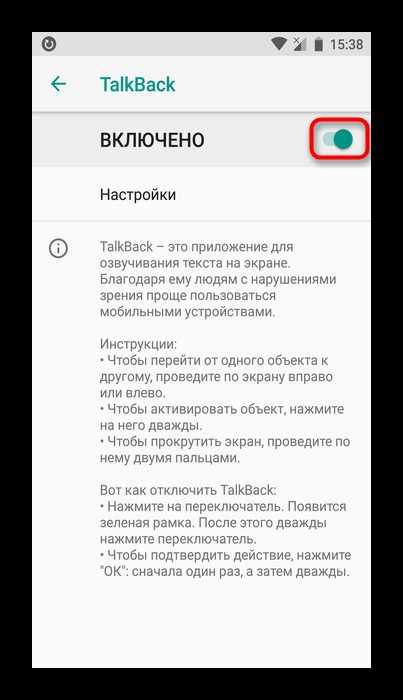
Отключение службы TalkBack
Вы также можете остановить приложение как службу, в этом случае оно хоть и останется на устройстве, но не будет запускаться и потеряет часть настроек, назначенных пользователем.
- Откройте «Настройки», затем «Приложения и уведомления»(или просто «Приложения»).
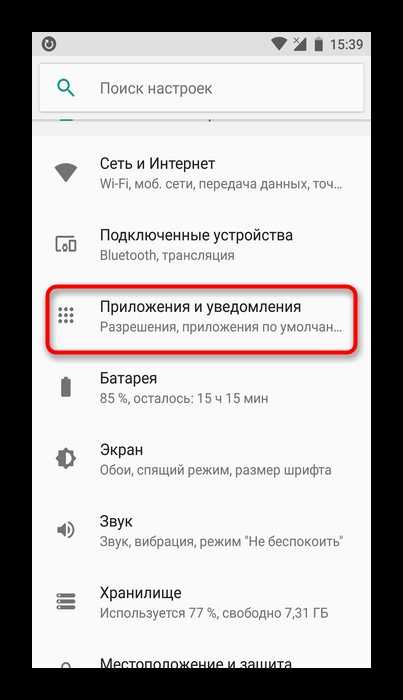
В Android 7 и выше разверните список кнопкой «Показать все приложения». На предыдущих версиях этой ОС переключитесь на вкладку «Все».
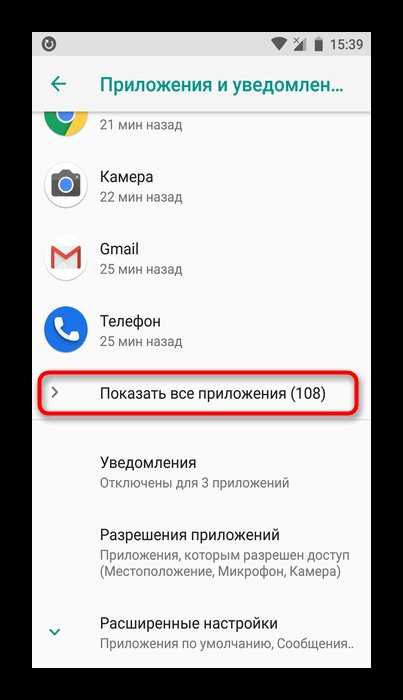
Найдите «TalkBack» и нажмите кнопку «Отключить».
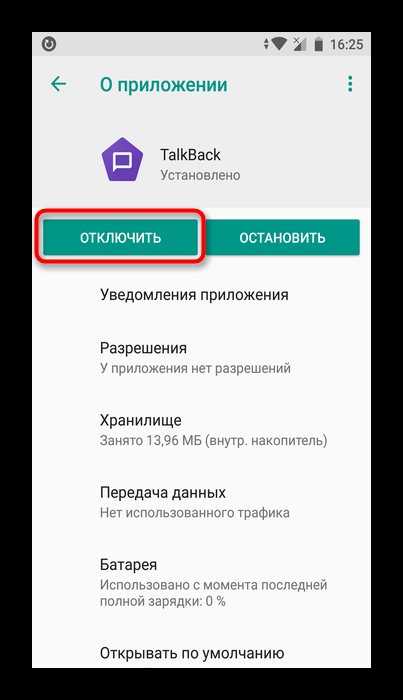
Появится предупреждение, с которым нужно согласиться, нажав на «Отключить приложение».
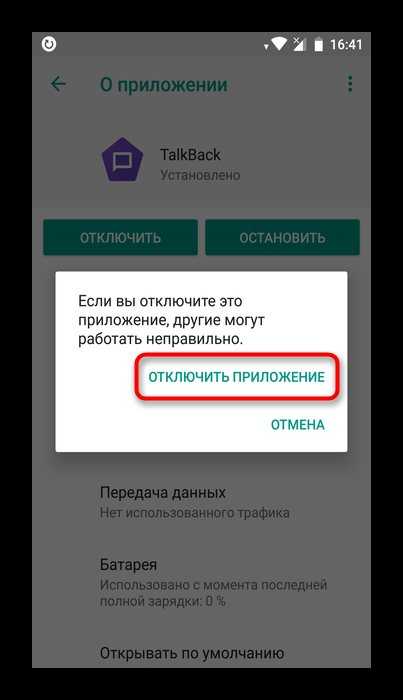
Откроется еще одно окно, где вы увидите сообщение о восстановлении версии до исходной. Имеющиеся обновления поверх того, что было установлено при выпуске смартфона, будут удалены. Тапните на «ОК».
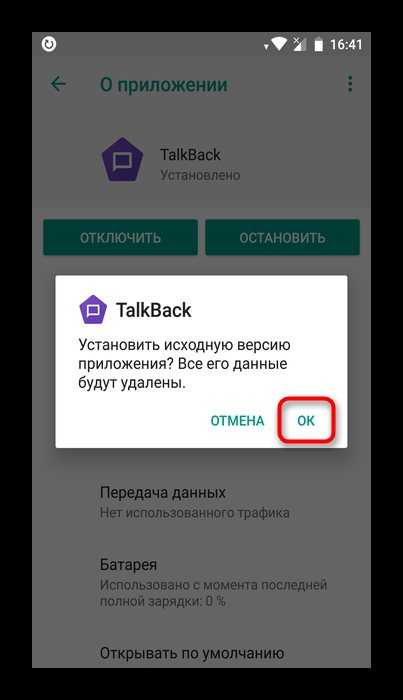
Теперь, если вы перейдете в «Спец. возможности», то не увидите там приложения как подключенной службы. Она пропадет и из настроек «Кнопок регулировки громкости», если они были назначены на TalkBack (подробнее об этом написано в Способе 1).
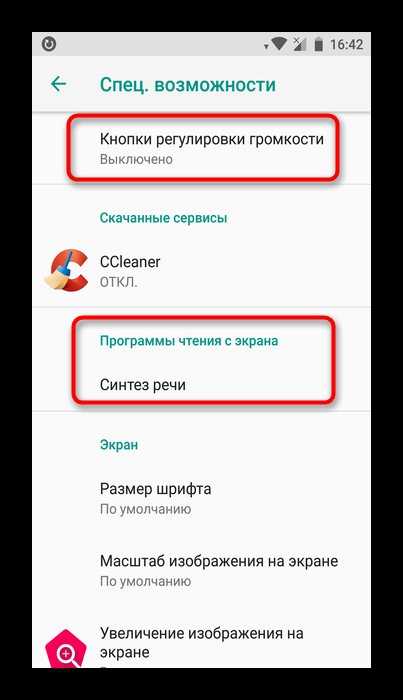
Для включения проделайте шаги 1-2 из инструкции выше и нажмите на кнопку «Включить». Чтобы вернуть приложению дополнительные функции, достаточно посетить Google Play Маркет и установить последние обновления TalkBack.
Способ 3: Полное удаление (root)
Этот вариант подойдет только для юзеров, у которых есть рут-права на смартфоне. По умолчанию TalkBack можно лишь отключить, но права суперпользователя снимают это ограничение. Если вам чем-то сильно не угодило это приложение и вы хотите избавиться от него полностью, используйте софт для удаления системных программ на Android.
Несмотря на огромную пользу для людей с проблемами зрения, случайное включение TalkBack способно доставить значительный дискомфорт. Как видите, его очень просто отключить быстрым методом или через настройки.
TalkBack
– полезный режим на Андроиде для слепых и слабовидящих людей. Прочитать о нём подробнее Вы можете в отдельной статье «TalkBack – что это за программа на Андроид?»
Для людей с хорошим зрением данный режим не подходит. Тем не менее, иногда любопытство берёт верх, и люди активируют TalkBack на своём устройстве. При этом, после первой активации запускается новый способ включения функции, из-за которого можно вновь включать TalkBack, даже не понимая, как Вы это делаете.
Как отключается эта функция на honor и huavei устройствах
С недавнего времени на хоноре и хуавее не работают Google-сервисы. А вот операционная система Андроид устанавливается по-прежнему и прекрасно работает. А значит, все методы, описанные для пользователей других устройств, подойдут и для обладателей смартфонов этой марки. Разница будет в мелочах. Любой современный смартфон этого производителя не поддерживает стандартные приложения из Google Play. Это означает, что найти аналог talkback и отключить его здесь не составит труда. Китайский телефон наверняка обзавелся аналогом, но под другим названием.
Для опытных пользователей есть так же возможность убрать ассистента из ОС совсем. В этом случае слепой пользователь лишится возможности управлять телефоном. Но главное – текущий владелец лишается гарантии. Ведь для этого необходимо использовать root права.
Talkback – как отключить говорящий телефон
Отключить TalkcBack можно стандартным способом через настройки смартфона. Помните что перемещаться нужно двумя пальцами, а открывать пункты меню двойным кликом. Для этого:
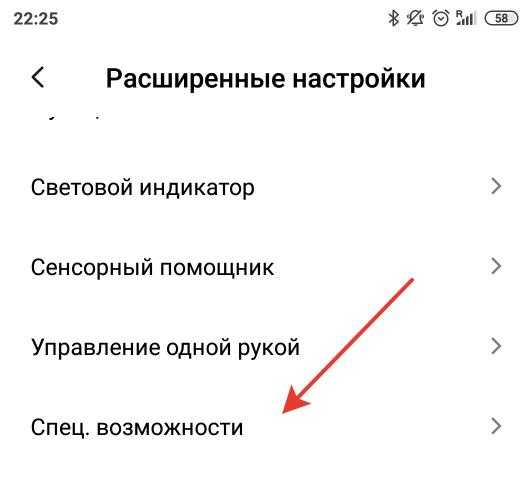
Открываем Спец. Возможности смартфона
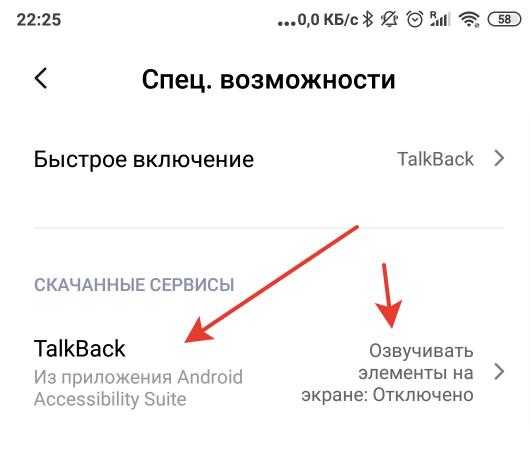
Заходим в настройки TalkBack
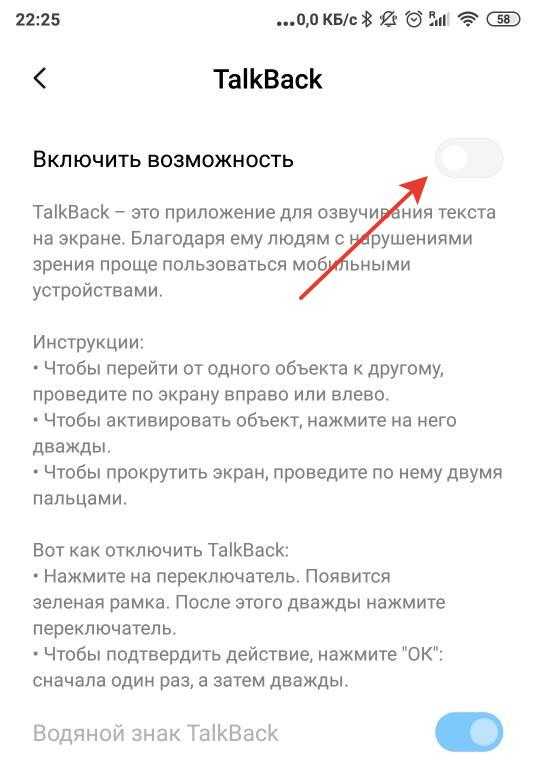
Выключаем переключатель активности
Второй способ – быстрое отключение ассистента
Во многих Андроид смартфонах есть специальные комбинации клавиш для быстрого доступа к определенным функциям телефона. Тоже относится к программе TalkBack. Для быстрого включения откючения параметров используйте следующее:

Зажимаем кнопки громкость + и —

Нажимаем Приостановить TalkBack
Если вы только начинаете осваивать смартфоны почитайте другие полезные материалы:
Деактивация Google Assistant посредством настроек
Понять, как выключить голосовой помощник на Андроид и убрать ярлык с рабочего стола по простоте не отличается от всех прочих программ. Нужно только удерживать иконку и переместить её вверх интерфейса в корзину, но следует понимать, что сервис не исчезает из компонентов программного обеспечения, поэтому может сохранять активность.

Для полноценного отключения голосового помощника Google можно воспользоваться штатными возможностями Android:
- Перейдите в настройки телефона;
- Отыщите категорию «Устройства» и откройте раздел «Приложений»;
- На дисплее отобразится иконка всех установленных программ, а справа присутствует знак в виде шестерёнки;
- Кликнув по последнему интерфейс отобразит дополнительные параметры, из которых нужно отыскать наименование «Помощник и голосовой ввод» и в новом окне нажать по пункту Помощника;
- Последующая страница системы предложит выбрать приложение управления смартфоном, а деактивация ассистента Google осуществляется посредством команды «Нет».
Изменения во взаимодействии
По логике обычным нажатиям компьютерной мышки первостепенно требуется указать на дисплее посредством касания требуемый объект. Для применения выбранного элемента нужно совершить двойной быстрый клик. Для пролистывания списка меню или прокручивания веб-страницы в определённом направлении, следует тянуть экран в выбранном направлении, воспользовавшись двумя пальцами, поскольку в случае единственного касания по сенсору эффекта не будет! Разблокировка рабочего стола осуществляется аналогичным принципом, поскольку нужно именно двумя пальцами прикоснуться к нижней части дисплея, после чего поднять вверх. Притом может потребоваться ввести пароль для подтверждения. Также для снятия блокировки нередко используется сенсорная клавиша под экраном, где так же нужно два касания
В особенности важно соответствовать озвученным подсказкам
Полезно знать Какой смартфон лучше Самсунг или Хуавей?
Порядок манипуляций для отключения
В вопросе, как убрать голосовое сопровождение на Андроиде, следует продемонстрировать наиболее лёгкую последовательность действий:
- Двойным кликом откройте рабочий стол;
- Отыщите стандартное приложение настроек и выберите двумя нажатиями;
- Задержав пару пальцев на дисплее, следует опуститься вниз по списку до пункта «Система»;
- Зайдите в подраздел специальных возможностей и отыщите в нём компонент с наименованием «Службы»;
- Перейдите к параметру talkback, после чего отобразится некоторое описание функции и рычажок активности возле верхнего правого края;
- При помощи двойного нажатия переключите рычаг в сторону отключения для прекращения активности опции.
Как пользоваться TalkBack

Чтобы использовать программное обеспечение наиболее эффективно, необходимо обновить приложение до последней версии. Загружать его не надо, потому что оно предустановлено в телефоне.
Несмотря на то, что софт можно применять даже без обновления, я рекомендую произвести апдейт, чтобы иметь доступ ко всем новым возможностям и ускоренной работе/оптимизации. В любом случае программа бесплатная.
Инструкция по обновлению:
- Перейти в Play Market.
- Раскрыть главное меню слева.
- Открыть раздел “Мои приложения”.
- В перечне установленных программ найти TalkBack. Напротив названия и логотипа софта будет зеленая кнопка “Обновить”. Тапнуть по ней.
Если напротив логотипа и названия программного обеспечения будет кнопка “Открыть”, значит вы пользуетесь последней на данный момент версией ТолкБэк.
Напоследок советую узнать о программе и ее возможностях больше.
Для этого надо:
- Если ваше мобильное устройство поддерживает распознавание жестов несколькими пальцами (Google Pixel 3, Samsung Galaxy S21) и обновлено до Андроида версии 11, прикоснитесь к дисплею тремя пальцами. Также можно коснуться одним пальцем и провести им сначала вниз, а потом в правую сторону. Эта опция предназначена для аппаратов, которые не поддерживают распознавание жестов несколькими пальцами, или которые не обновлены до Android версии 11.
- Выбрать пункт “Настройки TalkBack”.
- Перейти в раздел “Справочные и обучающие материалы”.
- Нажать на надпись “Руководство”.
В руководстве можно узнать буквально все, что касается программного обеспечения для слабовидящих.
Зачем отключать голосовой помощник на телефоне Хонор?
Состоянием на 2021 год Google Assistant может похвастаться более чем одним миллионом операций, которые сервис может выполнять самостоятельно, и к этому числу постоянно добавляются новые. Такие действия стали возможными благодаря интеграции ИИ с большим набором приложений Google, а также со сторонними сервисами.
Не редки случаи, когда на находящемся в кармане штанов телефоне случайно запускается Гугл Асистент, и начинает отвечать на улавливаемую им речь. К примеру, у одного пользователя ассистент внезапно поведал о могиле египетского фараона, при этом тематика Египта в разговоре между людьми не обсуждалась.
Существует несколько способов деактивировать голосовой помощник на телефонах Хонор. Ниже мы приведём несколько вариантов отключения помощника для различных девайсов.
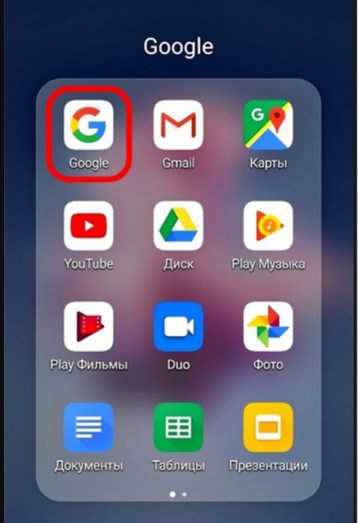
Кликаем на «Приложения по умолчанию»
Каждый пользователь смартфона знает о существовании голосового помощника. Эта опция считается стандартной для всех телефонов с операционной системой Android. Безусловно, иногда сервис может выручить и упростить поиск необходимого запроса, но бывает, что он только мешает. Как деактивировать голосовое управление на Honor? Что для этого нужно сделать? Именно о способах отключения голосового помощника на Хонор мы и поговорим.
Зачем нужна функция TalkBack на Андроиде
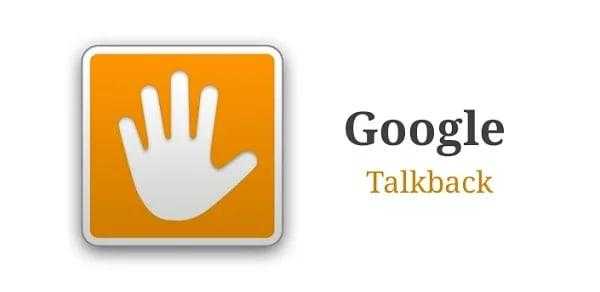
TalkBack — данную программку можно и установить собственноручно, но чаще всего она идет встроенной в телефон, то есть она автоматически включена на устройстве пользователя.
В современном мире это особенно важно. Люди с ограниченными возможностями не должны быть отрезаны от общества и современных средств коммуникации. Именно поэтому компания Гугл решила создать такое удобное приложение, которое выполняет определенные функции
Именно поэтому компания Гугл решила создать такое удобное приложение, которое выполняет определенные функции.
Общее описание программы дано, а что же дается эта программка? Стоит отметить, что у неё достаточно много предназначений:
Озвучивание клавиш при наборе текста или вызова. Система автоматически начинает проговаривать все то, что пишет пользователь
Особенно это важно тем, кто страдает плохим зрением. Теперь не будет проблем с набором;
Также утилиты озвучивает содержимое того или иного сообщения, которое пришло на устройства;
Оно является определителем номера и того человека, который звонит. Если кто-то звонит, то программа автоматически проговаривает имя этого человека и номер;
Также программка отлично справляется с переводом звуковых сообщений в текстовые;
Благодаря ему можно также управлять горячими клавишами при помощи голоса.
Если кто-то звонит, то программа автоматически проговаривает имя этого человека и номер;
Также программка отлично справляется с переводом звуковых сообщений в текстовые;
Благодаря ему можно также управлять горячими клавишами при помощи голоса.
Это только основные функции толбэк от Гугл. Стоит отметить, что она имеет огромное количество разнообразных функций, более подробно о которых можно посмотреть в этом видео
Установка программки может быть как и автоматической, так и бесплатной при помощи скачивания с официального источника.
Значимость данного приложения велика для людей с ограниченными возможностями.
Отключаем TalkBack на Андроид
Если вы случайно активировали приложение при помощи функциональных кнопок или в меню специальных возможностей гаджета, то его достаточно легко отключить. Ну а те, кто вовсе не собираются пользоваться программой, могут ее полностью деактивировать.
Кроме того, в зависимости от модели устройства и версии Android действия могут немного отличаться от рассмотренных в статье. Однако в целом принцип поиска, настройки и того, как отключить голосовое сопровождение на Андроиде, всегда должен быть одинаковым.
Способ 1: Быстрое отключение
После активации функции TalkBack ее можно быстро включать и отключать при помощи физических кнопок. Такой вариант удобен для мгновенного переключения между режимами работы смартфона. Независимо от модели вашего устройства это происходит следующим образом:
- Разблокируйте девайс и одновременно зажмите обе кнопки громкости примерно на 5 секунд, пока не ощутите легкую вибрацию.
В старых устройствах (Android 4) здесь и далее их может заменять кнопка питания, поэтому если первый вариант не сработал, попробуйте зажать кнопку «Вкл/Выкл» на корпусе. После вибрации и до появления окна с завершением работы приложите два пальца к экрану и ожидайте повторной вибрации. Голосовой помощник сообщит вам о том, что функция была отключена. Соответствующая надпись появится и внизу экрана.
Такой вариант сработает только при условии, если ранее на кнопки было назначена активация TalkBack в качестве быстрого включения сервиса. Проверить и настроить это при условии, что вы планируете время от времени пользоваться службой повторно, можно следующим образом:
- Перейдите в «Настройки»>«Спец. возможности».
Если регулятор стоит на «Выключено», активируйте его.
Вы также можете задействовать пункт «Разрешить на заблокированном экране», чтоб для включения/отключения помощника не требовалось разблокировать экран.
Перейдите в пункт «Быстрое включение сервиса».
Появится список всех задач, за которые будет отвечать эта служба. Нажмите на «ОК», выйдите из настроек и можете проверить, работает ли установленный параметр активации.
В разделе «Программы чтения с экрана» (его может и не быть или он называется по-другому) нажмите на «TalkBack».
Нажмите на кнопку в виде переключателя, чтобы сменить статус с «Включено» на «Отключено».
Отключение службы TalkBack
Вы также можете остановить приложение как службу, в этом случае оно хоть и останется на устройстве, но не будет запускаться и потеряет часть настроек, назначенных пользователем.
- Откройте «Настройки», затем «Приложения и уведомления»(или просто «Приложения»).
В Android 7 и выше разверните список кнопкой «Показать все приложения». На предыдущих версиях этой ОС переключитесь на вкладку «Все».
Найдите «TalkBack» и нажмите кнопку «Отключить».
Появится предупреждение, с которым нужно согласиться, нажав на «Отключить приложение».
Откроется еще одно окно, где вы увидите сообщение о восстановлении версии до исходной. Имеющиеся обновления поверх того, что было установлено при выпуске смартфона, будут удалены. Тапните на «ОК».
Теперь, если вы перейдете в «Спец. возможности», то не увидите там приложения как подключенной службы. Она пропадет и из настроек «Кнопок регулировки громкости», если они были назначены на TalkBack (подробнее об этом написано в Способе 1).
Для включения проделайте шаги 1-2 из инструкции выше и нажмите на кнопку «Включить». Чтобы вернуть приложению дополнительные функции, достаточно посетить Google Play Маркет и установить последние обновления TalkBack.
Способ 3: Полное удаление (root)
Этот вариант подойдет только для юзеров, у которых есть рут-права на смартфоне. По умолчанию TalkBack можно лишь отключить, но права суперпользователя снимают это ограничение. Если вам чем-то сильно не угодило это приложение и вы хотите избавиться от него полностью, используйте софт для удаления системных программ на Android.
Несмотря на огромную пользу для людей с проблемами зрения, случайное включение TalkBack способно доставить значительный дискомфорт. Как видите, его очень просто отключить быстрым методом или через настройки.
TalkBack
– полезный режим на Андроиде для слепых и слабовидящих людей. Прочитать о нём подробнее Вы можете в отдельной статье «TalkBack – что это за программа на Андроид?»
Для людей с хорошим зрением данный режим не подходит. Тем не менее, иногда любопытство берёт верх, и люди активируют TalkBack на своём устройстве. При этом, после первой активации запускается новый способ включения функции, из-за которого можно вновь включать TalkBack, даже не понимая, как Вы это делаете.
Как отключить talkback на huawei?
Быстрое выключение
Чтобы выйти из режима, нужно зажать 2 клавиши регулировки громкости. Держите их до тех пор, пока девайс не завибрирует. Когда почувствуете вибрацию, которая послужит оповещением отключаемого девайса, тапните по экрану 2-мя пальцами. Держите их до того момента, пока на дисплее не появится уведомление от голосового помощника.
Описанная инструкция подходит, если в настройках сервиса не были настроены горячие клавиши. Проверить и изменить этот пункт можно в параметрах во вкладке «Специальные возможности». Настройте горячие клавиши:
Дополнительно можно активировать и следующий пункт, как указано на скриншоте. Это позволит выключать или, наоборот, включить функцию даже на заблокированном дисплее
Как отключить функцию
Если вы внезапно заметили, что ваши действия со смартфоном, а также текст на экране озвучиваются голосовым ассистентом, вам следует отключить функцию TalkBack. Сделать это можно несколькими способами, каждый из которых хорош по-своему.
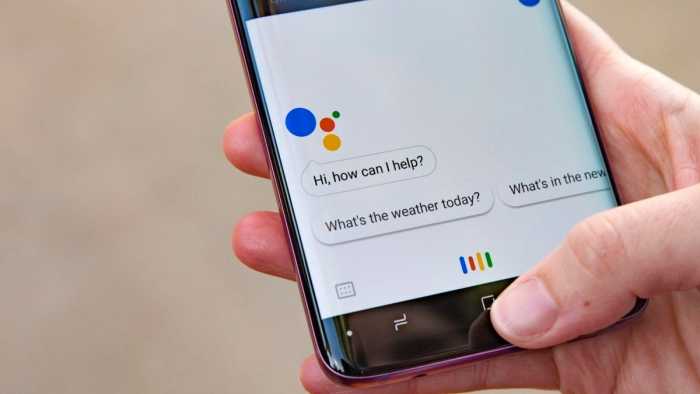
Через настройки
Это основной вариант отключения TalkBack. Его можно реализовать на любом устройстве вне зависимости от параметров кастомизации. Чтобы выключить голосовое сопровождение, вам понадобится:
Открыть настройки смартфона.
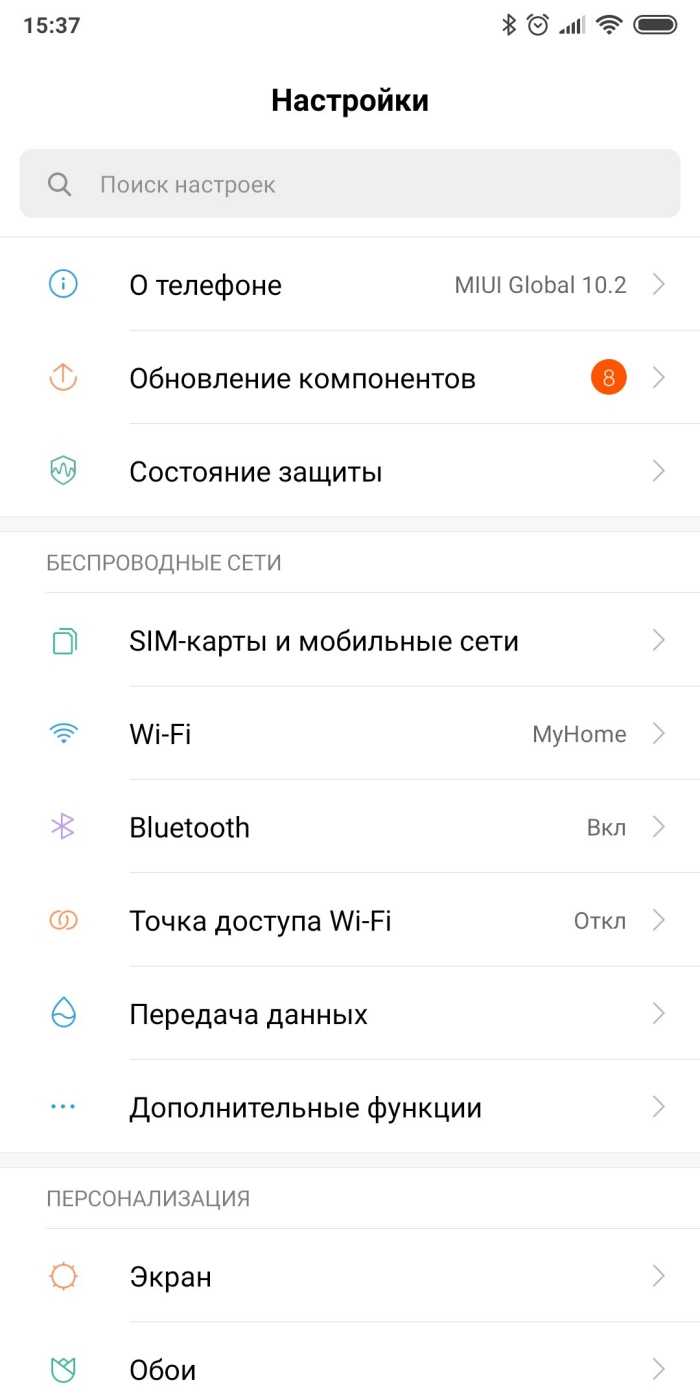
Перейти в раздел «Расширенные настройки», а затем – «Специальные возможности».
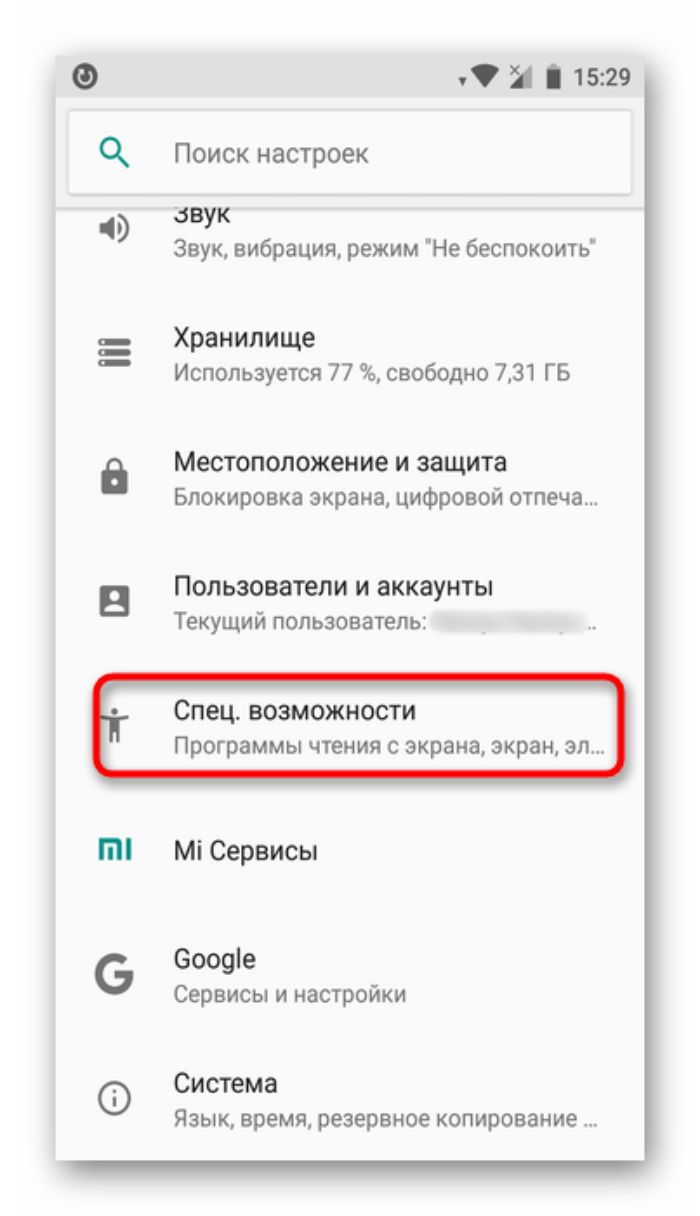
Открыть вкладку «Зрение», а затем – «TalkBack».
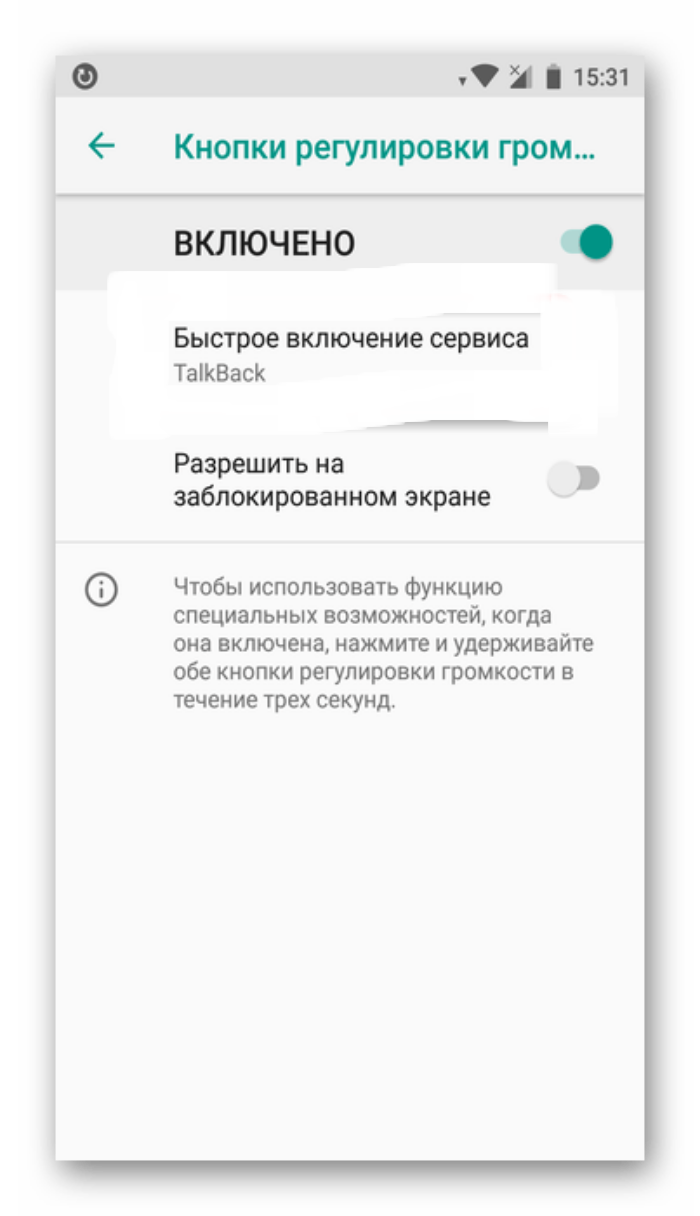
Деактивировать ползунок, расположенный напротив пункта «Использовать TalkBack».
Обращаем ваше внимание, что в зависимости от производителя устройства и версии прошивки названия пунктов меню могут отличаться. Если при поиске переключателя у вас возникнут проблемы, воспользуйтесь поисковой строкой настроек и введите запрос «TalkBack»
Если при поиске переключателя у вас возникнут проблемы, воспользуйтесь поисковой строкой настроек и введите запрос «TalkBack».
Через Гугл ассистента
Поскольку TalkBack – это опция, отвечающая за звуковое сопровождение действий, выполняемых на смартфоне, отключить функцию можно голосом. Для этого вам понадобится обратиться к голосовому ассистенту Гугл. Как правило, он вызывается командой «Ok, Google». Далее вам остается произнести: «Выключи TalkBack», после чего опция будет деактивирована.
Разумеется, реализовать данный способ получится только в том случае, если на смартфоне включен голосовой ассистент
Также обратите внимание, что вызвать Гугл-ассистента можно не только голосом, но и нажатием соответствующей кнопки в приложении «Google» или на зарегистрированную ранее горячую клавишу. Во всех остальных ситуациях рекомендуется пользоваться голосовой командой или другими способами отключения TalkBack

Через горячие клавиши
Функция звукового сопровождения на операционной системе Андроид задумывалась, как удобный способ взаимодействия со смартфоном для людей с нарушениями зрения. Поэтому для активации и деактивации опции используются горячие клавиши. По умолчанию это кнопки регулировки громкости, которые вам необходимо зажать на несколько секунд.
Такой метод выключения сработает только при условии, что ранее в настройках телефона был активирован соответствующий параметр. Он включается следующим образом:
Откройте настройки телефона.
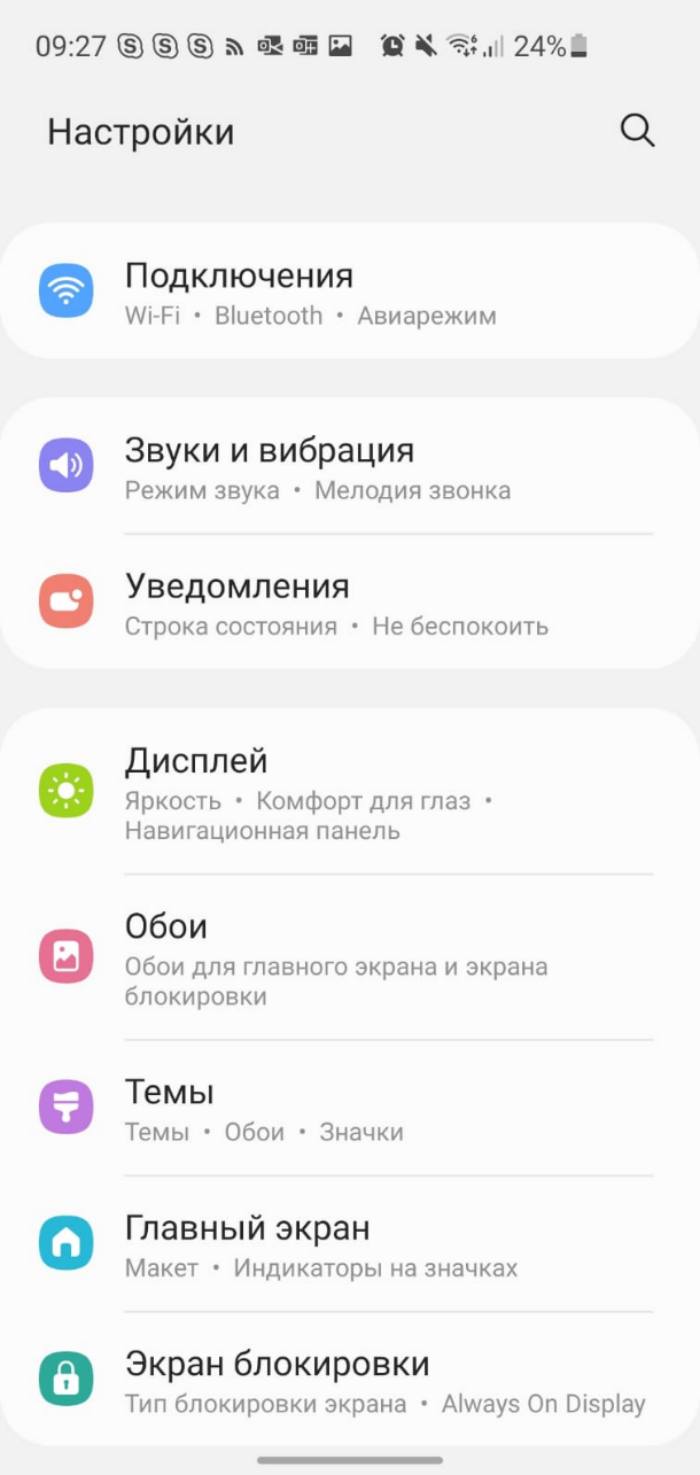
Перейдите по пути «Расширенные настройки» > «Специальные возможности» > «Зрение» > «Talk Back».
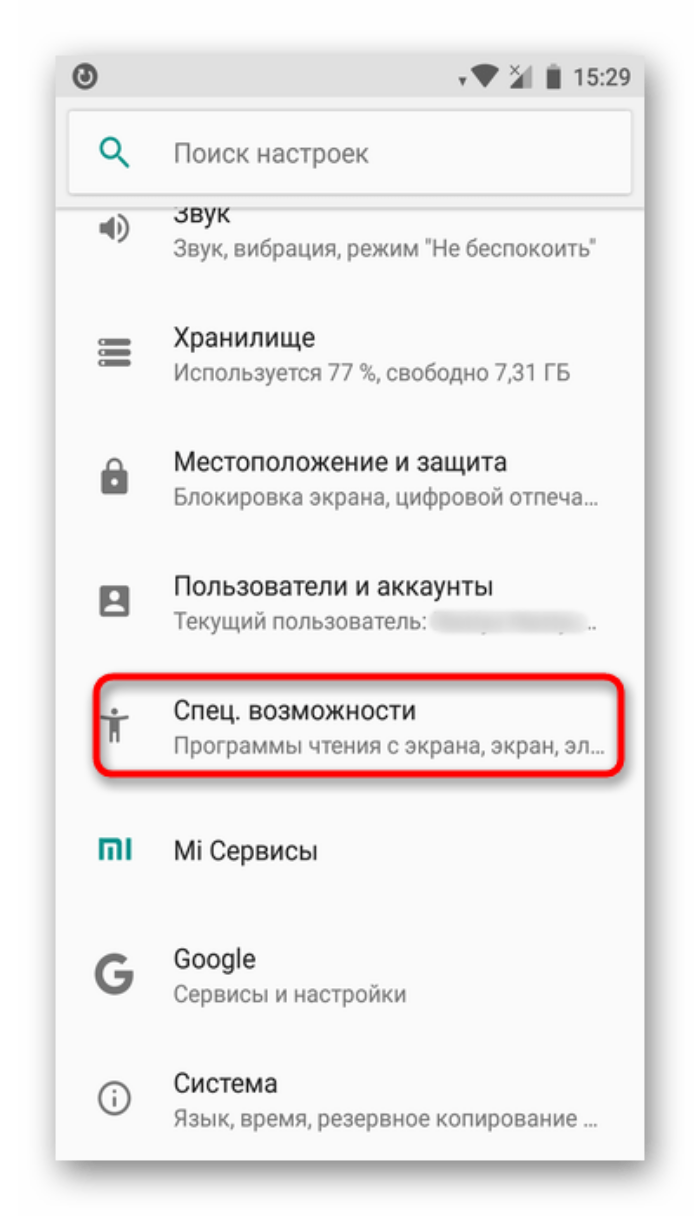
Активируйте переключатель, расположенный напротив пункта «Быстрый запуск функции TalkBack».
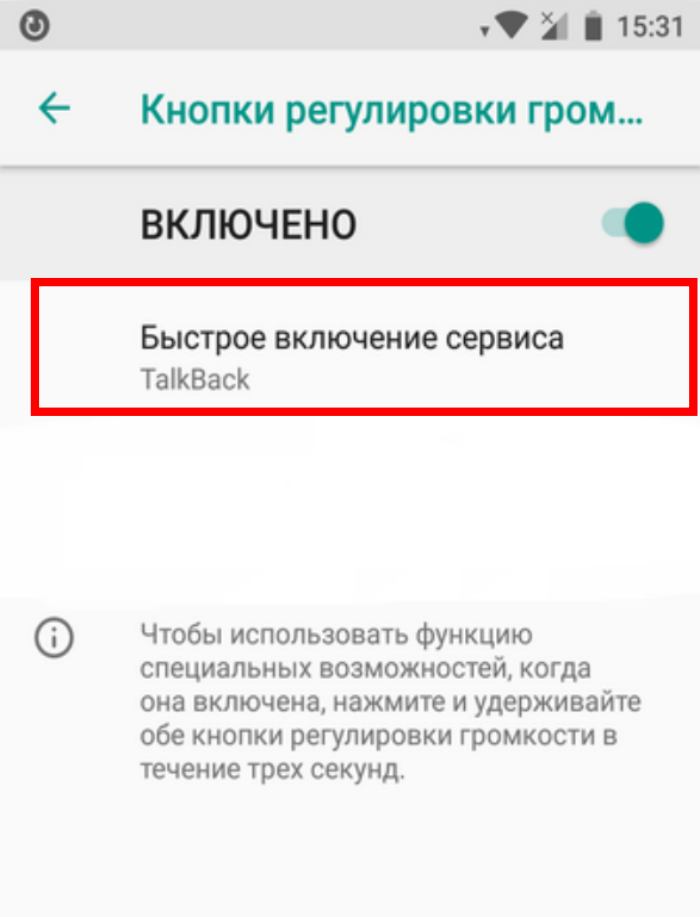
Обратите внимание, что быстрый запуск осуществляется не только через горячие клавиши («Volume Up» + «Volume Down»), но и через свайпы. В зависимости от того, какой метод был выбран в настройках телефона, будет отличаться процесс деактивации голосового сопровождения
Как отключить Talkback на Андроиде
К сожалению, иногда по умолчанию данная опция включена на смартфоне, поэтому все действия озвучиваются, а многим пользователям подобная технология только мешает. И если вы тоже решили узнать, как отключить Talkback на телефоне Андроид, рекомендуем воспользоваться одним из представленных ниже способов. Кстати, инструкция универсальная, поэтому отключить Talkback вы можете на любых марках телефонов: Xiaomi, Honor, Huawei, Samsung, Meizu, Vivo.
Через раздел «Специальные возможности»
- На своем смартфоне перейдите в раздел «Настройки»;
- Далее найдите пункт «Специальные возможности». Если не видите его в списке, то просто воспользуйтесь поиском по настройкам. Обычно в последних версиях телефонов подобные технологии уже интегрированы;
- Мы рассматриваем на примере Xiaomi Mi 8 Lite, поэтому нам еще нужно зайти в «Расширенные настройки», где и будет данный пункт;
- Находим здесь вкладку «Talkback» и нажмите по ней;
- Здесь вам нужно поставить тумблер в состояние «Выкл» напротив пункта «Включить возможность».
Кстати, если нажмете внизу пункт «Настройки», то увидите все параметры конкретно для Talkback, которые можно изменять под свои нужды, особенно, если человек с ограниченными возможностями. 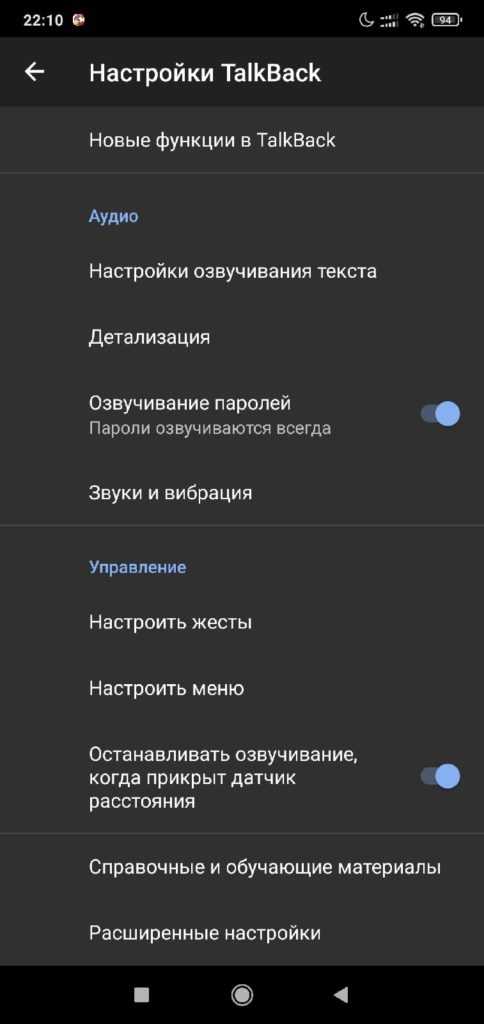
Внимание! Если вам нужно будет обратно включить данное приложение на Андроиде, то идете по тому же принципу, только в обратном порядке. Кстати в разделе Talkback кратно описаны функции технологии и инструкция, как именно взаимодействовать с этой опцией, чтобы комфортно работать с телефоном человеку, имеющему ограничения
Секретный и быстрый способ
Если вам нужно отключить эту опцию, и на данный момент она у вас включена на смартфоне, то просто одновременно зажмите обе клавиши для увеличения и уменьшения громкости, и удерживайте их в течении 5 секунд. Смартфон при этом должен быть разблокирован.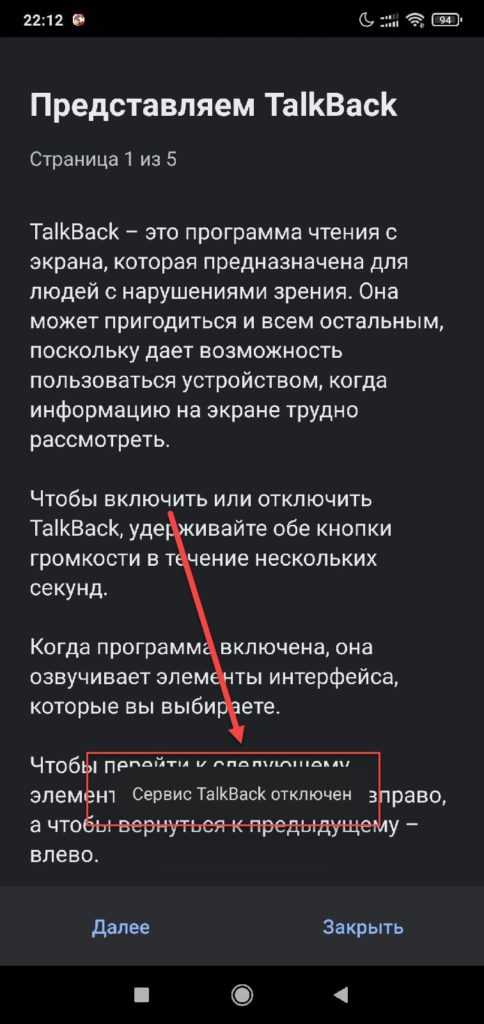
Кстати, на своем устройстве вы можете настроить «Быстрое включение» и для других опций. То есть, вы нажимаете две кнопки включения и выключения громкости в течении 5 секунд, и какая-то опция может быть активирована. Какая именно – это задается в настройках «Кнопок регулировок громкости».
Отключение в разделе «Приложений»
Еще один вариант отключения опции Talkback на вашем телефоне – это отключение опции в разделе «Приложений». Только сразу предупреждаем, что вы полностью выключаете системный компонент, и иногда возможны сбои.
- Зайдите в «Настройки» своего телефона и перейдите в раздел «Приложения»;
- Далее найдите в списке необходимую программу. В нашем случае мы заходим на Xiaomi еще в раздел «Все приложения»;
- Находим в списке Talkback и нажимаем по нему. Если у вас нет такого пункта, как в нашем случае, то ищите «Специальные возможности». Приложение именно так и будет называться;
- Теперь кликаем по вкладке «остановить» и подтверждаем свои действия.
Также при желании можно вообще удалить системное приложение с Андроида при помощи рут прав на телефоне (но и без Root-прав тоже), однако это того не стоит. Можно стандартным способом отключить Talkback на Android, и оно вас не потревожит никогда.
Удаление через Play Маркет
Да, мы описываем на нашем портале все возможные способы, поэтому у вас есть еще одна возможность – полностью удалить Talkback с телефона, однако не факт, что ваша операционная система позволит это сделать без наличия рут-прав. Собственно, можете попробовать по нашей инструкции:
- Зайдите в Play Маркет;
- В поиске укажите запрос – Talkback;
- Система покажет вам приложение – «Специальные возможности». Нажмите по нему;
- Вы увидите, что под этим приложением появилась вкладка «Удалить». Вам нужно нажать на нее и подтвердить, что вы хотите удалить Talkback с телефона.
Важный момент! Вообще технология Talkback является устаревшей, потому что на большинстве современных устройств используется аналог от Google – Android Accessibility Suite.
Поделиться ссылкой:
Ответы на популярные вопросы
Как снова включить Гугл Ассистента?
Вновь включить можно любым вышеописанным способом. Например: Настройки – Приложения по умолчанию – Помощь и голосовой ввод – Помощник.
Что еще умеет делать Google Assistant?
Полный перечень возможностей данной службы можно узнать в самом приложении. Для этого потребуется предоставить службе доступ к некоторым данным, таким как список контактов, местоположение и прочее. Из самых популярных функций, которыми пользуются люди это: поиск информации в сети, звонки и отправка сообщений.
Разобравшись с отключением Ассистента на телефонах Honor и Huawei, можно ограничить его возможности и нежелательный запуск в тех или иных ситуациях. Отключить голосовой ввод можно, как в настройках смартфона, так и через аккаунт в своей учетной записи. Кроме того, с применением компьютера и ADB Run, можно полностью удалить приложение со своего устройства.
Полное удаление Гугл Помощника со смартфонов Хонор и Хуавей
![]()
Теперь можно продолжить управление телефоном жестами, не боясь случайного вызова голосового помощника.
Полностью удалить с телефона этот сервис можно, но для этого нужно использовать ПК (так как это встроенная системная служба), как это сделать читайте ниже. Сейчас разберем способы без использования компьютера. В настройках телефона есть несколько способов отключения голосового ассистента. Рассмотрим каждый из них по отдельности.
Другими словами, Google Помощник значительно облегчает жизнь владельца мобильного устройства и позволяет экономить время, не тратя его на ввод текста.
![]()
Нельзя спорить с очевидными фактами: Google Assistant является полезным инструментом, и он отлично эволюционировал на фоне остальных помощников. Сегодня Ассистент является встроенной программой на устройствах с ОС Android.
Рассмотрим удаление помощника с экрана на примере устройства Xiaomi. Нажмите на соответствующую иконку и удерживайте ее в течение нескольких секунд. Далее, продолжая удерживать палец на иконке, начните перемещать ее в верхнюю часть экрана. В том месте появится импровизированная корзина – направьте иконку прямо на нее. Подтвердите удаление иконки. Двойное нажатие на иконку не дает результата, требуется приноровиться и непрерывным нажатием переносить иконку (значок) в корзину.
Подводя итоги
Приложения android и окей Гугл важны для пользователя, так как разрешают реализовать все встроенные возможности платформы. Если нет желания пользоваться предложенными опциями, их без проблем можно отключить. Это напрямую касается и голосового набора информации через помощника на телефоне. Главное следовать представленным в статье инструкциям и рекомендациям по помощи в решении проблемы.
Если у Вас остались вопросы — сообщите нам Задать вопрос
Главная / Полезное / Как отключить Ok Google
Голосовая функция Окей Гугл даёт возможность распоряжаться ОС Андроид и другими программами с помощью голосовых команд. Данная команда позволяет управлять множеством процессов на вашем смартфоне, так, с ее помощью вы можете открывать программы, писать и отправлять СМС, искать нужную вам информацию в интернете, пользоваться системой GPS и многими другими функциями.
В данной статье Вы научитесь отключать функцию Окей Гугл, если вы не заинтересованы в ней.
Для отключения голосовой команды Окей Гугл вам необходимо для начала открыть программу Google Now. На различных устройствах данная программа открывается разными способами. К примеру, на смартфонах с новой чистой версией Андроид, для включения функции Google Now необходимо на главном рабочем столе коснуться экрана и провести по нему с лева на право. На устаревших версиях Андроид, программа Google Now включается с помощью движения пальца снизу вверх. Если на вашем устройстве стоит другая оболочка Андроид, то на вашем устройстве могут использоваться другие способы включения Google Now.
Но с открытием Google Now могут возникнуть проблемы. При возникновении трудностей с запуском данной программы с помощью указанных выше способов, вы можете воспользоваться списком всех программ и найти нужное приложение в данном списке. Необходимо отметить, что эта программа может называться как «Google Now», так и просто «Google».
После включения Google Now, необходимо раскрыть боковое меню, которое находится слева. Для чего необходимо провести пальцем по экрану с лева на право или кликнуть на кнопку, которая находится в левом верхнем углу экрана.
После раскрытия меню, необходимо зайти в раздел «Настройки».
Далее нужно зайти в раздел «Голосовой поиск» и выбрать пункт «Распознавание Окей Гугл».
После выполнения вышеперечисленных шагов, перед вами всплывёт окно, в котором вы можете выключить функцию активации голосом «Окей Гугл». Вы можете выбрать две опции:
- В приложениях Google
- Во всех приложениях
При выборе первого пункта функция Окей Гугл отключается в приложении Google Now. При выборе второго пункта голосовая функция Окей Гугл отключается во всех программах на рабочем столе.
При необходимости полного отключения OK Google Вы можете перевести оба пункта в положение «выключено».
В данной статье мы показали вам как отключить Окей Гугл. Как видите это совсем не сложно.

































